टेलीग्राम अपने उपयोगकर्ताओं को प्रदान की जाने वाली गोपनीयता के लिए प्रसिद्ध है। यह सुरक्षा इतनी अच्छी है कि यह उन उपयोगकर्ताओं के लिए एक बाधा बन सकती है, जिन्होंने गलती से अपने कुछ संदेशों को हटा दिया है और उन्हें वापस पाने की जरूरत है।

जबकि उनके शीर्ष स्तरीय सुरक्षा उपायों के कारण हटाए गए संदेशों को पुनर्प्राप्त करने के लिए कोई इन-ऐप सुविधा नहीं है, फिर भी आशा न छोड़ें। आपके संदेशों को अंतिम बार देखने के अन्य तरीके भी हो सकते हैं। आगे पढ़ें क्योंकि हम आपके एक बार खो चुके टेलीग्राम संदेशों को पुनः प्राप्त करने के लिए हर कदम पर चलते हैं।
टेलीग्राम पर हटाए गए संदेशों को पुनः प्राप्त करने के चरण
यदि आप टेलीग्राम पर हटाए गए संदेशों को पुनः प्राप्त करना चाहते हैं, तो कई तरीके उपलब्ध हैं। टेलीग्राम डेस्कटॉप संस्करण का उपयोग करके आपके डेटा को निर्यात करने का एक अत्यंत प्रभावी तरीका है। अपना डेटा निर्यात करके हटाए गए टेलीग्राम संदेशों को पुनर्प्राप्त करने के तरीके के बारे में यहां एक विस्तृत मार्गदर्शिका दी गई है।
टेलीग्राम पर हटाए गए संदेशों को पुनर्प्राप्त करने के लिए डेटा निर्यात करना
टेलीग्राम पर हटाए गए संदेशों का पता लगाना चुनौतीपूर्ण हो सकता है, लेकिन ऐसा करने का एक तरीका है।
- डाउनलोड करें टेलीग्राम का डेस्कटॉप संस्करण आपके कंप्यूटर के लिए।
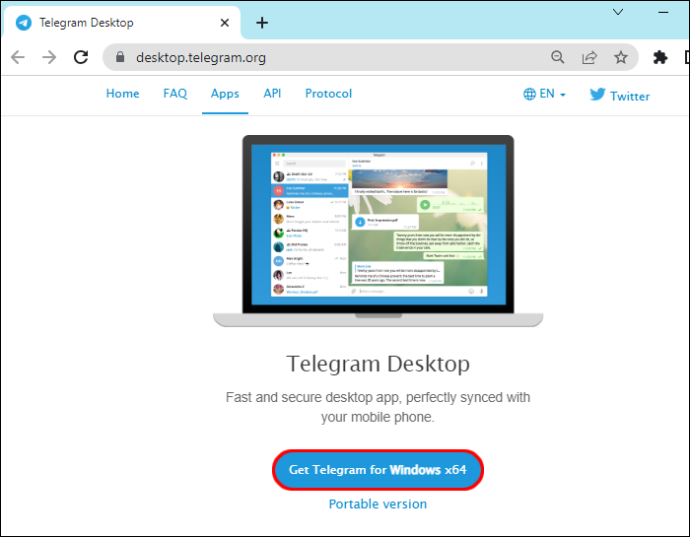
- अपने अकाउंट में लॉग इन करें।
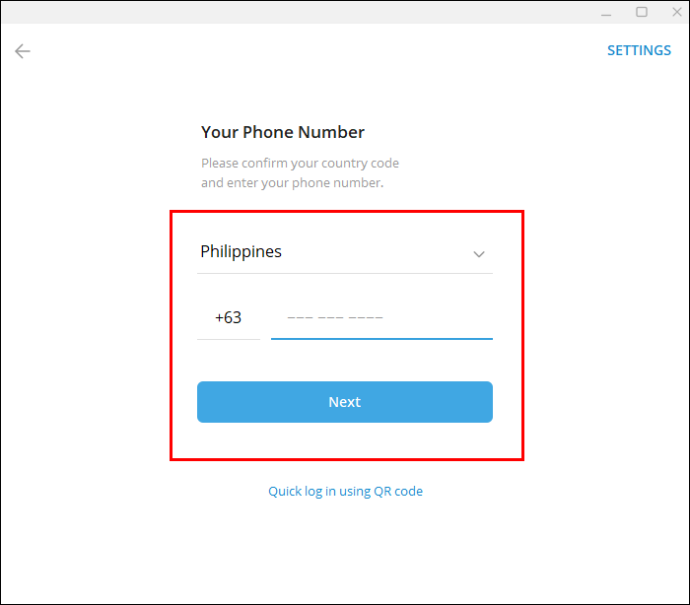
- अपनी स्क्रीन के ऊपरी बाएँ कोने में तीन पंक्तियों को टैप करें।
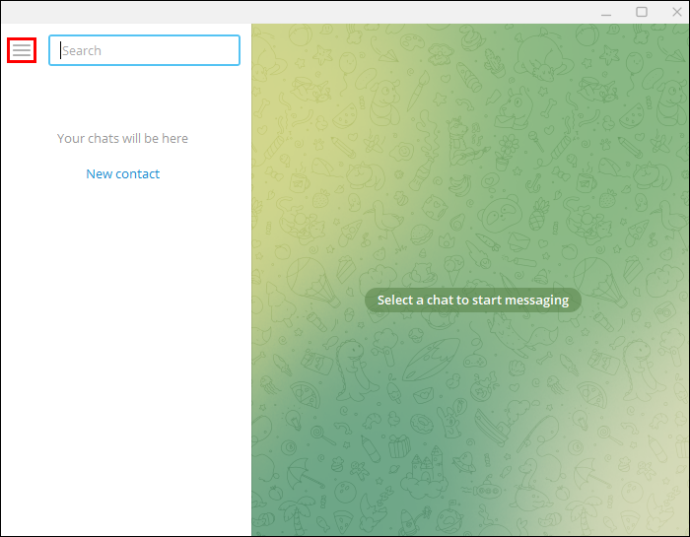
- 'सेटिंग्स' पर क्लिक करें।
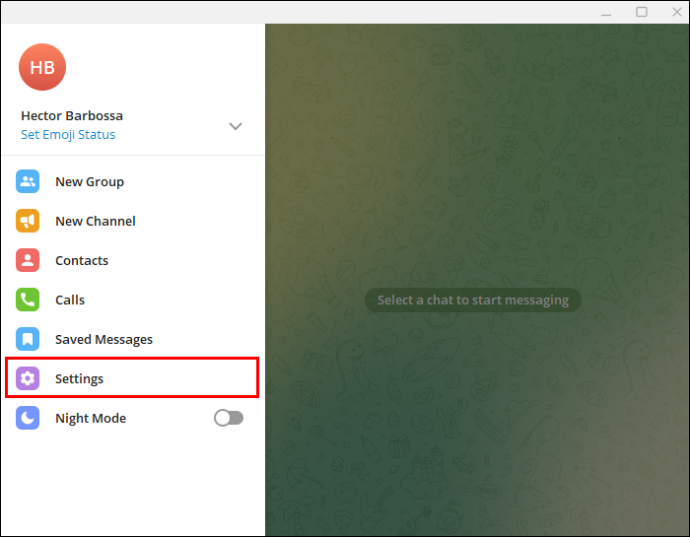
- अतिरिक्त सेटिंग्स के लिए उन्नत विकल्पों पर टैप करें।
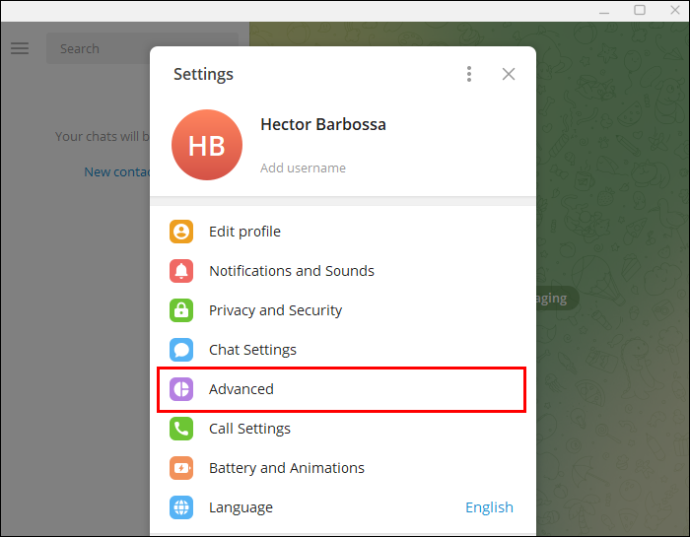
- 'निर्यात टेलीग्राम डेटा' ढूंढें और चुनें।
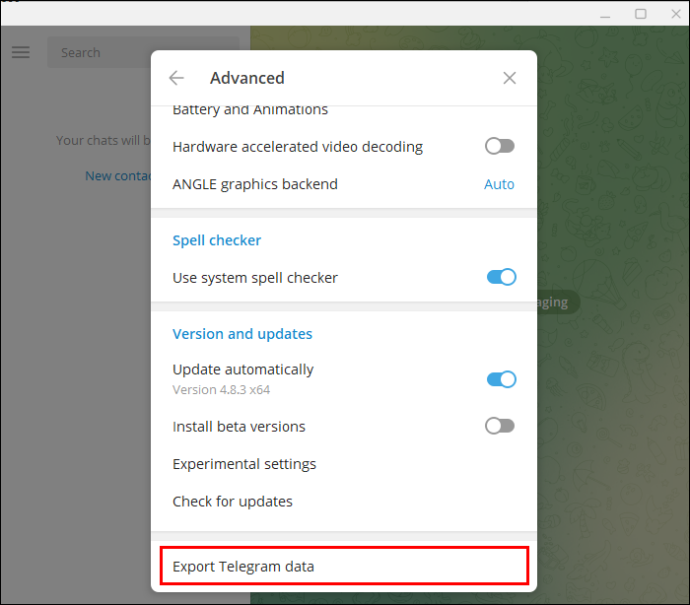
- हटाए गए चैट या संदेशों की वह श्रेणी चुनें जिसे आप पुनर्प्राप्त करना चाहते हैं (जैसे, व्यक्तिगत चैट, बॉट चैट, निजी समूह)।
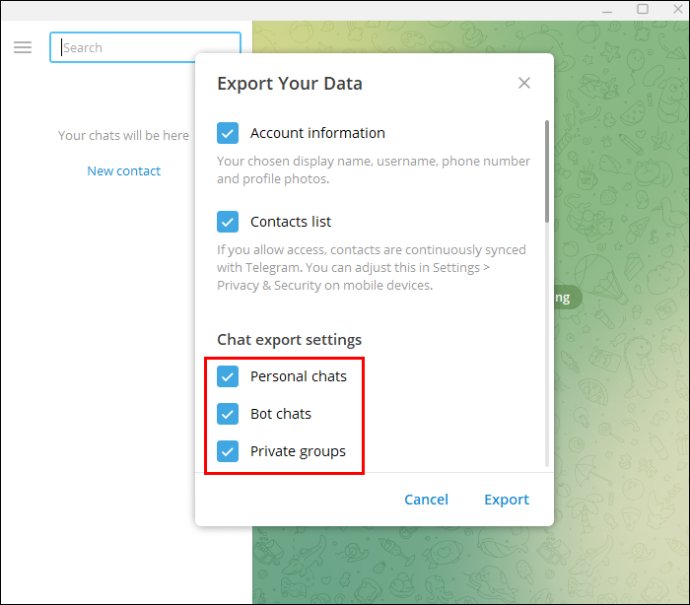
- अगला, 'निर्यात करें' पर क्लिक करें।
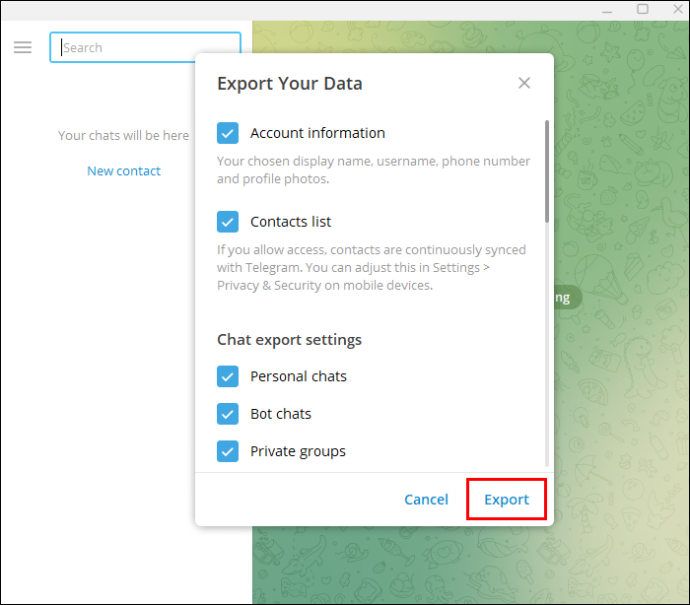
बधाई! अब आपके पास किसी भी हटाए गए संदेश तक पहुंच होनी चाहिए, जिसे निर्दिष्ट चैट फ़ोल्डर में क्रमबद्ध किया जाएगा। सुनिश्चित करें कि आप वास्तव में अगली बार किसी संदेश को हटाना चाहते हैं, इसलिए यदि आप अपना विचार बदलते हैं तो आपको इसे पुनर्प्राप्त करने की परेशानी से नहीं गुजरना पड़ेगा।
टेलीग्राम पर हटाए गए संदेशों को समझना
'डिलीट' बटन को हिट करने के बाद टेलीग्राम एक संदेश को कैसे संभालता है, यह थोड़ा अनूठा है। आपको इसे तुरंत अपने चैट इतिहास से गायब होते हुए देखना चाहिए, लेकिन इसका मतलब यह नहीं है कि यह अच्छे के लिए चला गया है।
क्या आप कोडी के इस्तेमाल से परेशानी में पड़ सकते हैं?
अन्य मैसेजिंग ऐप्स के विपरीत, जो इन संदेशों को अपने सर्वर से तुरंत मिटा देते हैं, टेलीग्राम उन्हें हटाए गए के रूप में लेबल करता है और उन्हें स्टोरेज में रखता है। इसका मतलब है कि फिलहाल, वे एक टॉप-सीक्रेट टेलीग्राम सर्वर में छिपे हुए हैं। जबकि वे वहां हमेशा के लिए नहीं रहेंगे, इससे आपको अपने संदेशों को वापस पाने का एक दुर्लभ अवसर मिलता है।
डेटा निर्यात की सीमाएं
लगभग सभी को अपना डेटा निर्यात करके अपने हटाए गए टेक्स्ट को पुनर्प्राप्त करने में सक्षम होना चाहिए, लेकिन यह एक सार्वभौमिक सुधार नहीं है। उदाहरण के लिए, यदि चैट में दोनों पक्षों ने टेक्स्ट डिलीट कर दिया है, तो टेलीग्राम उसे रीस्टोर नहीं कर पाएगा। वे संदेश डेटाबेस के बाहर हैं और वास्तव में अच्छे के लिए चले गए हैं।
आपको समूह चैट में आगे बढ़ने का एक अलग तरीका भी खोजना होगा जहां केवल व्यवस्थापक ही चैट सामग्री को हटा सकते हैं। इस मामले में, आपका सबसे अच्छा दांव है कि आप समूह के व्यवस्थापकों से संपर्क करें और देखें कि क्या वे आपके लिए उपरोक्त चरणों से गुजरने को तैयार हैं।
स्टीम पर डाउनलोड स्पीड कैसे तेज करें
हटाए गए संदेशों को देखने के वैकल्पिक तरीके
यदि आपके पास टेलीग्राम डाउनलोड करने के लिए डेस्कटॉप उपलब्ध नहीं है, तो कुछ आउट-ऑफ़-द-बॉक्स समाधान हैं जिन्हें आप आज़मा सकते हैं।
- तृतीय-पक्ष एप्लिकेशन पर शोध करने का प्रयास करें। कुछ कंपनियों ने हटाए गए टेलीग्राम चैट को पुनः प्राप्त करने में सक्षम प्रोग्राम बनाए हैं। आपको टेलीग्राम इकोसिस्टम के बाहर नेविगेट करना पड़ सकता है, इसलिए सुनिश्चित करें कि आप इसके लिए डाउनलोड किए गए किसी भी ऐप पर भरोसा करते हैं।
- उस मित्र से संपर्क करें जिसे आप संदेश भेज रहे थे। उनके पास अभी भी हटाए गए पाठों तक पहुंच होनी चाहिए। जब तक उनके पास कंप्यूटर है, तब तक वे आपके संदेशों को वापस पाने और उन्हें आपके रास्ते भेजने के लिए डेटा निर्यात विधि का उपयोग कर सकते हैं।
- अपने संदेशों का पहले से बैकअप लें। ऐसे कई ऐप्स हैं जो स्वचालित रूप से आपके संदेशों का बैक अप लेते हैं ताकि आप उन्हें हमेशा बचा सकें। यहां तक कि अगर आप टेलीग्राम से टेक्स्ट डिलीट कर देते हैं, तो भी उनकी प्रतियां ऐप के भीतर उपलब्ध रहेंगी।
ये सुधार सही नहीं हैं: यदि आपने पहले से ही अपने संदेशों का बैकअप नहीं लिया है, तो अब ऐसा करने का कोई फायदा नहीं है। उनमें से हर एक को आजमाएं और आपको अपने टेक्स्ट को फिर से देखने का मौका मिल सकता है।
हटाए गए टेलीग्राम खाते को पुनर्प्राप्त करना
हो सकता है कि आप संदेशों को हटाने से भी आगे बढ़ गए हों और अपना पूरा खाता हटा दिया हो। यदि आप दोबारा विचार कर रहे हैं या अपने टेलीग्राम मित्रों को याद कर रहे हैं, तो अभी भी बहुत देर नहीं हुई है। इन कदमों से आपका खाता कुछ ही समय में फिर से चलने लगेगा।
- अपने ब्राउज़र में google खोलें।
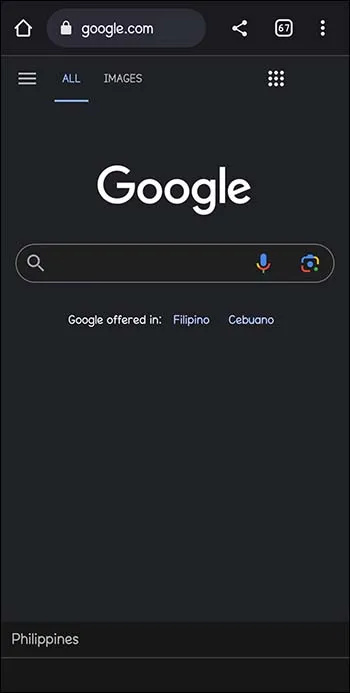
- टेलीग्राम समर्थन खोजें और आधिकारिक वेबसाइट खोलें।
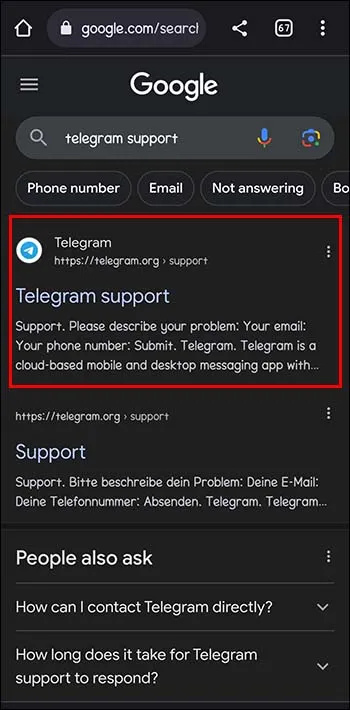
- अपने खाता पुनर्प्राप्ति के संबंध में एक अनुरोध नोट लिखें।
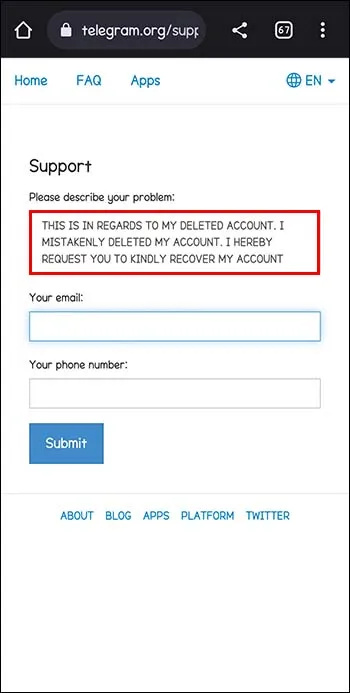
- अपनी ईमेल आईडी और फ़ोन नंबर दर्ज करें जिस पर खाता पंजीकृत किया गया था और 'सबमिट करें' पर टैप करें।
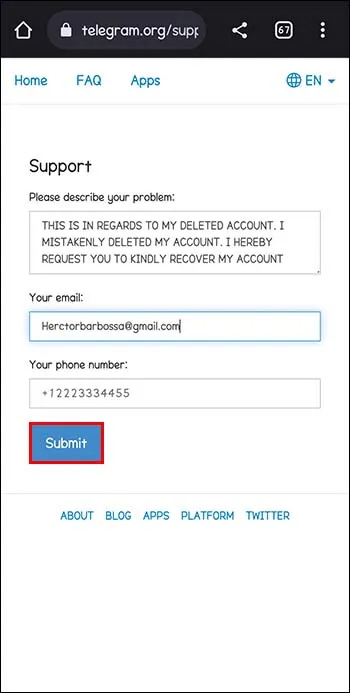
- आपके द्वारा निम्नलिखित चरणों को निष्पादित करने के बाद, आपको अपने अनुरोध के जवाब के साथ सहायता समूह से संपर्क करने की प्रतीक्षा करनी होगी।
आपके टेलीग्राम खाते को बैक अप सेट करने के लिए बस इतना ही लगता है। आपके पास पहले के सभी डेटा और संपर्क होंगे।
अपने टेलीग्राम खाते की सुरक्षा करना
हटाए गए संदेशों को पुनर्प्राप्त करना सीधा नहीं है क्योंकि उपयोगकर्ता की गोपनीयता और सुरक्षा टेलीग्राम पर ऐसी प्राथमिकता है। यह इतना भारी एन्क्रिप्टेड है कि टेलीग्राम के कर्मचारी भी आपके द्वारा भेजे गए संदेशों को नहीं देख सकते हैं। यह सब आपके खाते की सुरक्षा के लिए है, लेकिन आप फिर भी अपने हटाए गए संदेशों को पुनर्प्राप्त करने में सक्षम होंगे।
टेलीग्राम का डेस्कटॉप संस्करण डाउनलोड करें और अपने डेटा को अपने कंप्यूटर पर निर्यात करने का प्रयास करें। यदि वह काम नहीं करता है या आप केवल अपने फोन पर टेलीग्राम का उपयोग कर सकते हैं, तो सहायता के लिए किसी मित्र को भर्ती करें।
अपने टेलीग्राम संदेशों को फिर कभी न खोएं
यदि आपको हटाए गए ग्रंथों को पुनर्प्राप्त करने की आवश्यकता है तो टेलीग्राम की किले जैसी प्रकृति एक खामी हो सकती है। हमेशा अपने टेक्स्ट का बैकअप पहले ही ले लें ताकि हटाए गए संदेशों को हमेशा के लिए खोने का कोई जोखिम न हो। और अंत में, सुनिश्चित करें कि आप भविष्य में किसी भी संदेश को हटाना नहीं चाहते हैं।
टेलीग्राम इतना सुरक्षित है कि आप अपने टेक्स्ट की सुरक्षा के लिए इसके सर्वर पर भरोसा कर सकते हैं। क्या आपको कभी अपने हटाए गए संदेशों को वापस पाना पड़ा है? यदि हां, तो क्या आप सफल रहे? नीचे टिप्पणी अनुभाग में हमें बताएं।








